Laptop bắt wifi yếu hoặc chập chờn sẽ ảnh hưởng không nhỏ đến công việc, học tập của bạn. Có dẫn nhiều nguyên nhân dẫn đến tình trạng này, nên trong bài viết dưới đây, Limosa sẽ hướng dẫn bạn các cách khắc phục mạng yếu trên máy tính hiệu quả nhé!

1. Nguyên nhân dẫn đến tình trạng laptop bắt wifi yếu là gì?
Để khắc phục được vấn đề này thì trước tiên bạn phải tìm hiểu được nguyên nhân dẫn đến tình trạng laptop bắt wifi yếu. Có rất nhiều nguyên nhân, có thể kể đến như:
- Có quá nhiều người sử dụng wifi dẫn đến tình trạng quá tải, máy tính bắt wifi kém.
- Nhà mạng gặp các sự cố về đường truyền hoặc đang sử dụng “firewall” để đảm bảo an ninh mạng.
- Gói cước sử dụng mạng đang ở mức trung bình, bị giới hạn về dung lượng sử dụng.
- Lượng Crap lớn dẫn đến tình trạng laptop của bạn sẽ chậm dần. Nguyên nhân chính dẫn đến lượng crap lớn là do bạn lướt web nhiều, các cookies lưu trữ lớn.
- Bạn đang sử dụng quá nhiều ứng dụng, phần mềm được phép truy cập mạng, vì vậy bạn cần “remove” hoặc “uninstall” bớt các ứng dụng không cần thiết.

2. Khắc phục tình trạng laptop bắt wifi yếu bằng cách điều chỉnh tốc độ truy cập wifi
Để có thể điều chỉnh tốc độ truy cập wifi trên laptop, bạn hãy thực hiện theo các bước dưới đây:
- Bước 1: Bạn hãy nhập cụm từ “Device Manager” trong khung tìm kiếm trên “Cortana” hoặc “Start Menu” → nhấn “Enter” trên bàn phím.
- Bước 2: Tại cửa sổ “Device Manager”, bạn hãy nhấn chọn “Ports” → chọn “Communications Ports” → nhấn vào tab “Port Settings” → hãy thiết lập tùy chọn “Bits per second” ở mức tối đa 128000), tại mục “Flow control”, chọn “Hardware” → nhấn nút “OK” để lưu lại.
- Cách khắc phục mạng yếu trên máy tính bằng cách kiểm tra laptop
Nếu laptop của bạn bắt wifi yếu thì một việc nên làm là kiểm tra lại máy, bởi rất có thể máy tính của bạn đang gặp phải những trường hợp dưới đây:
- Laptop bắt wifi yếu Win 10 do bị nhiễm virus:
Khi bạn truy cập vào các trang web lạ hoặc những phần mềm độc hại sẽ khiến cho máy tính bị nhiễm virus. Để khắc phục, bạn cần tải phần mềm “antivirus” về sau đó tiến hành “Scan” hoặc cài lại hệ điều hành để đảm bảo thiết bị không còn virus.
- Modem của máy tính chưa được sử dụng với tốc độ cao nhất:
Bạn hãy điều chỉnh lại tốc độ này trong “Modem Property” bằng cách: nhấp chuột vào “Start” → chọn “Control Panel” → bấm chọn “System” → ấn vào “Device Manager” → nhấn chọn “Ports” → điều chỉnh vận tốc của COM1 và COM2 → điều chỉnh thành “Maximum speed”.
- Do lượng Crap ngày một lớn
Bạn hãy vào “Tools” -> chọn “Safety” → ấn vào “Delete browsing history” → nhấn chọn ô “Cookies” → nhấn “Delete” để xóa .
- Cách khắc phục lỗi laptop bắt wifi chập chờn Win 7
Tính năng update của hệ thống hoạt động sẽ khiến cho wifi bị sử dụng ngầm nên dẫn đến tình trạng laptop bắt wifi chập chờn Win 7. Để tắt tính năng này, bạn cần thực hiện theo 4 bước sau:
- Bước 1: Bạn hãy vào “Control panel”.
- Bước 2: Bạn nhấn chọn “Administrative Tools” trên giao diện của “Control panel”.
- Bước 3: Bạn nhấn đúp chuột trái vào tùy chọn “Services” để mở mục “Menu Services” → tìm và nhấn vào tùy chọn “Windows Update”.
- Bước 4: Trên cửa sổ “Windows Update Properties”, bạn hãy nhấn vào nút “Stop” ở dưới mục “Service Status: Running”.
Với quy trình trên, tính năng update của hệ thống đã được tắt đi và Wifi sẽ hoạt động bình thường do không bị sử dụng ngầm nữa.
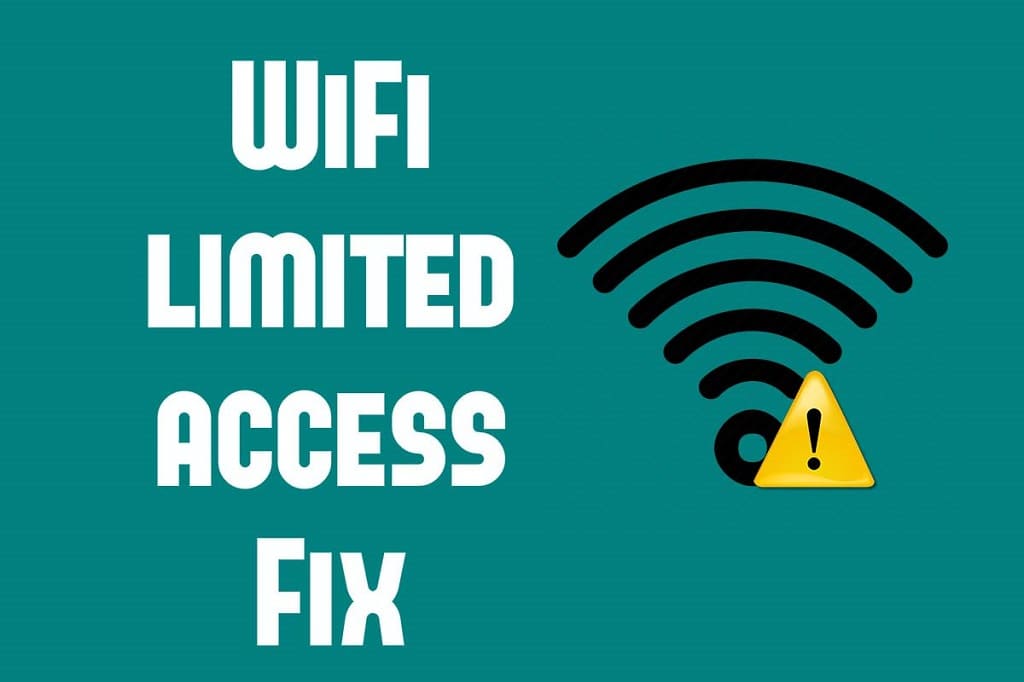
- Khắc phục tình trạng laptop bắt wifi yếu bằng cách khởi động lại Modem hoặc Router Wifi
Khi sử dụng liên tục, Modem hoặc Router sẽ bị nóng và hiệu suất xử lý tín hiệu bị ảnh hưởng dẫn đến tín hiệu mạng không ổn định. Chính vì vậy, cách làm rất đơn giản là bạn chỉ cần reset (khởi động) lại thiết bị phát sóng wifi để giải phóng dung lượng IP và khắc phục tình trạng wifi yếu, chập chờn.
- Khắc phục tình trạng laptop bắt wifi yếu Win 10 do gói cước Internet tốc độ thấp
Nếu bạn sử dụng gói cước đăng ký mạng thấp thì dung lượng sử dụng sẽ bị hạn chế, gây ra hiện tượng nghẽn mạng, không bắt được wifi. Để khắc phục trường hợp này, bạn hãy nâng cấp gói cước lên cao hơn để quá quá trình sử dụng mạng được ổn định hơn.
Bên cạnh đó, nếu có quá nhiều người truy cập mạng cùng một lúc cũng sẽ gây ra tình trạng nghẽn mạng, dẫn. Đối với trường hợp này, bạn có thể đổi mật khẩu wifi để hạn chế người dùng.
- Khắc phục tình trạng laptop bắt wifi yếu bằng cách gọi điện thoại cho tổng đài nhà mạng
Nếu bạn đã áp dụng tất cả các cách trên mà vẫn không thể khắc phục tình trạng thì hãy gọi điện ngay cho tổng đài. Lúc này, nhân viên trực tổng đài sẽ cho bạn biết lỗi do đâu và cách khắc phục tốt nhất. Trong trường hợp vẫn không khắc phục được, kỹ thuật viên sẽ đến tận nơi để kiểm tra và hỗ trợ bạn.
Hotline tổng đài các nhà mạng mà bạn có thể liên hệ:
- FPT Internet: 19006600
- Viettel Telecom: 18008098
- VNPT: 028800126
- SCTV: 19001878
Hy vọng rằng với những thông tin do Limosa cung cấp phía trên sẽ giúp cho bạn có thể khắc phục tình trạng laptop bắt wifi yếu. Đó đều là những cách làm
đơn giản, dễ làm, ai cũng có thể thực hiện. Nếu bạn muốn cập nhật thêm các thông tin hay ho về công nghệ hãy truy cập ngay vào website: limosa.vn nhé!

 Thời Gian Làm Việc: Thứ 2 - Chủ nhật : 8h - 20h
Thời Gian Làm Việc: Thứ 2 - Chủ nhật : 8h - 20h Hotline: 1900 2276
Hotline: 1900 2276




